Hinweis: Wir möchten Ihnen die aktuellsten Hilfeinhalte so schnell wie möglich in Ihrer eigenen Sprache bereitstellen. Diese Seite wurde automatisiert übersetzt und kann Grammatikfehler oder Ungenauigkeiten enthalten. Unser Ziel ist es, Ihnen hilfreiche Inhalte bereitzustellen. Teilen Sie uns bitte über den Link am unteren Rand dieser Seite mit, ob die Informationen für Sie hilfreich sind. Hier finden Sie den englischen Artikel als Referenz.
In OneNote für Windows 10 können Sie die Farbe und die Stärke neuer und vorhandener Freihandstriche beim Zeichnen oder bei handschriftlichen Notizen auswählen.
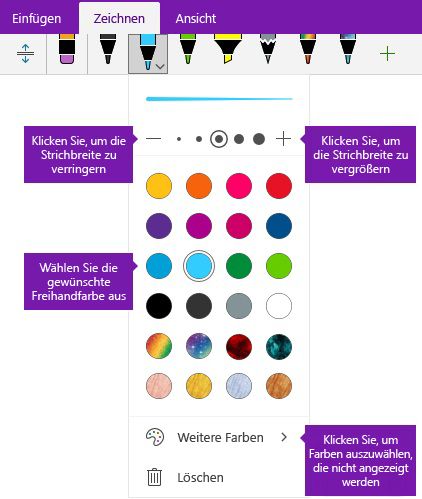
Festlegen der Farbe und Stärke von neuen Freihandstrichen
-
Klicken Sie auf der Registerkarte Zeichnen klicken Sie auf oder tippen Sie auf den Stift oder Textmarker, den Sie verwenden möchten, klicken Sie auf den Pfeil nach unten zeigenden Pfeil neben Ihrer Auswahl, und wählen Sie Ihre bevorzugten Freihandfarbe.
Tipp: Falls die gewünschte Farbe in der Palette angezeigt wird, klicken Sie auf Weitere Farben.
-
Falls erforderlich, klicken Sie auf den nach unten zeigenden Pfeil neben der Stift oder Textmarker Markierung erneut, und wählen Sie dann die Stärke für die Freihandstriche, die Sie zeichnen werden, indem Sie eine der folgenden Aktionen aus:
-
Klicken oder tippen Sie so oft auf das Symbol +, wie Sie die Stärke des Stifts oder Textmarkers erhöhen möchten.
-
Klicken oder tippen Sie so oft auf das Symbol -, wie Sie die Stärke des Stifts oder Textmarkers verringern möchten.
-
-
Zeichnen oder schreiben Sie Ihre Notizen auf den Bildschirm.
Tipp: Um den Stift oder Textmarker Farbe oder Stärke beim Zeichnen oder Schreiben von Notizen jederzeit ändern möchten, wiederholen Sie die Schritte 1 und 2, je nach Bedarf.
Festlegen der Farbe und Stärke von vorhandenen Freihandstrichen
Wenn Sie das Ändern der Farbe oder Stärke der Freihandstriche, die Sie bereits gezeichnet haben möchten, können Sie problemlos Anpassungen vornehmen.
-
Klicken Sie auf dem Tool Lassoauswahl, um alle vorhandenen Strich (oder Striche) zu markieren, klicken Sie auf der Registerkarte Zeichnen, dessen Farbe oder Stärke, die Sie anpassen möchten.
-
Klicken Sie auf, oder tippen Sie auf den Stift oder Textmarker, den Sie verwenden möchten, klicken Sie auf den Pfeil nach unten zeigenden Pfeil neben Ihrer Auswahl, und führen Sie dann eine der folgenden Aktionen aus:
-
Klicken Sie auf diese Option, um Ihre bevorzugten Freihandfarbe auszuwählen.
Tipp: Falls die gewünschte Farbe in der Palette angezeigt wird, klicken Sie auf Weitere Farben.
-
Klicken oder tippen Sie so oft auf das Symbol +, wie Sie die Stärke des Stifts oder Textmarkers erhöhen möchten.
-
Klicken oder tippen Sie so oft auf das Symbol -, wie Sie die Stärke des Stifts oder Textmarkers verringern möchten.
-










